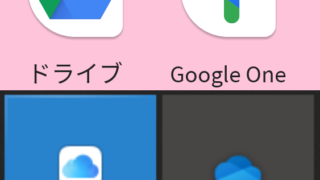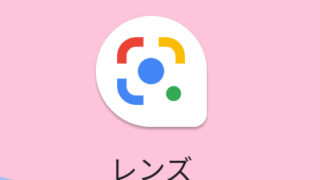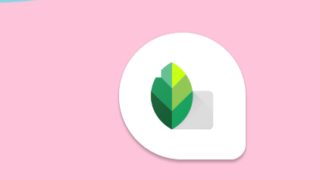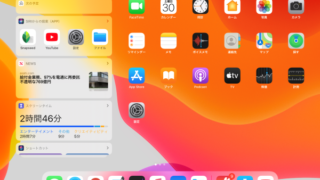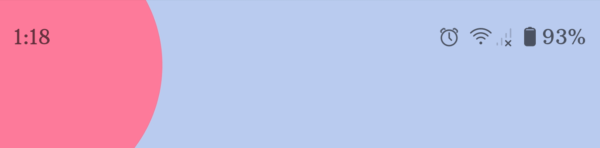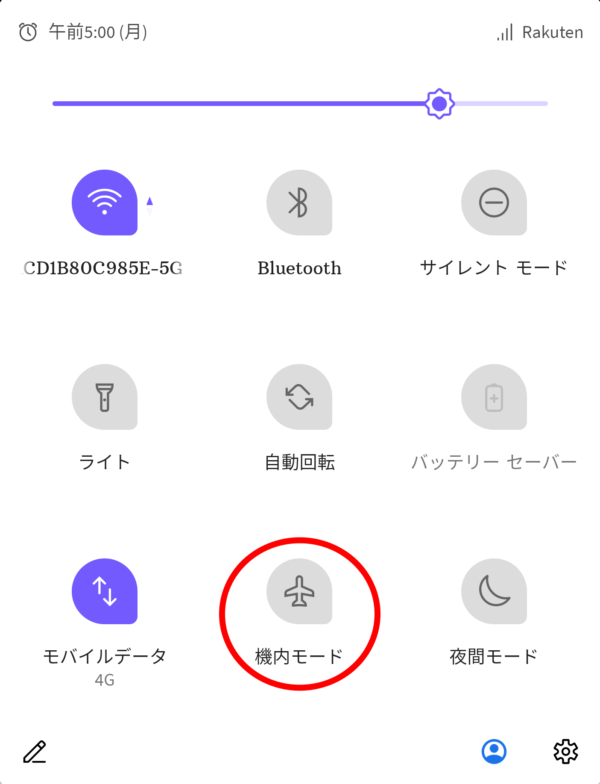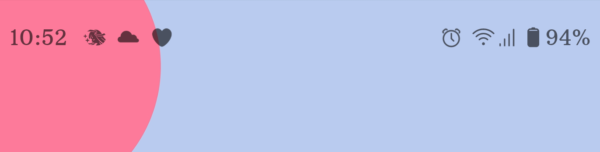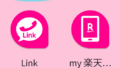「Rakuten UN-LIMIT」の SIM カードが届きました!
楽天モバイルから SIM カードが届きました。
送られてきたものは、以下の通りとてもシンプルな感じです。
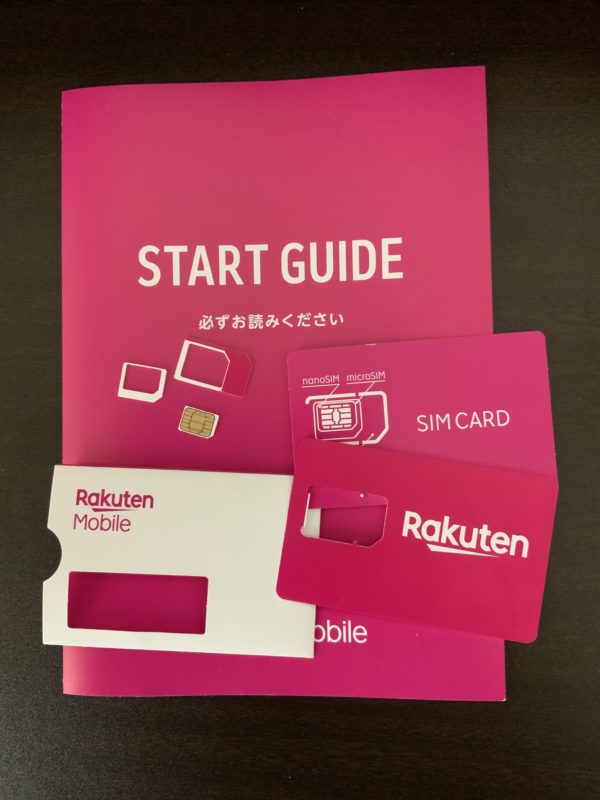
※nano SIM だということは分かっていましたが、台紙からの切り離し方が分かっていなかったため、全てバラバラにしてしまいました。自分の場合、nano SIM が使えれば問題ないのですが、nano SIM以外の方は、注意が必要ですね!
iPad Pro に「Rakuten UN-LIMIT」の SIM カードを使ってみました!

まず、iPad Pro に「Rakuten UN-LIMIT」の SIMカードを挿入したところ、問題なくSIMカードを認識し、何もせずインターネット通信が使えました。
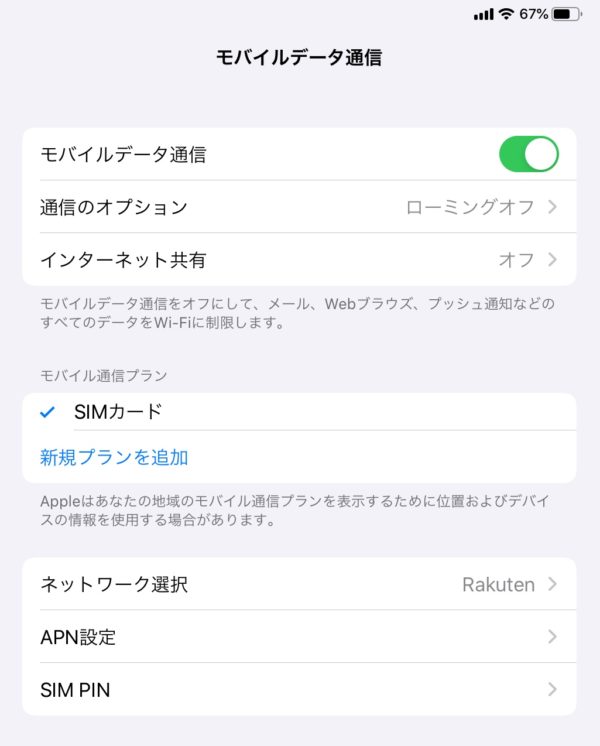
iPad Proでは、もちろん Rakuten Link の初回アクティベーション(利用登録後 SMS 認証が完了)はできませんが、取りあえず SIM カード自体は使えたので一安心です。
なお、自分の場合はインターネットが使えれば、電話として使う予定はないのであまり重要ではありません。(電話として使いたい方は話しが変わってきますね。)
楽天でポイント還元を受けるためには「Rakuten Link」でアクティベーションする必要がありますが、「Rakuten Link アプリ」はAndroidにしか対応していません。
《ポイント還元》
- オンライン契約 + Rakuten Link 利用で 3,000ポイント還元
- 事務手数料3,300円(税込)を全額ポイント還元(Rakuten Link利用)
※詳細は楽天モバイル公式サイトをご確認ください。
ちなみに、パートナーエリア(au)ですが通信速度は 130Mbps 出ていました。
無料なのにこの速度は、パートナーエリアとはいえ「神」ですよね~。
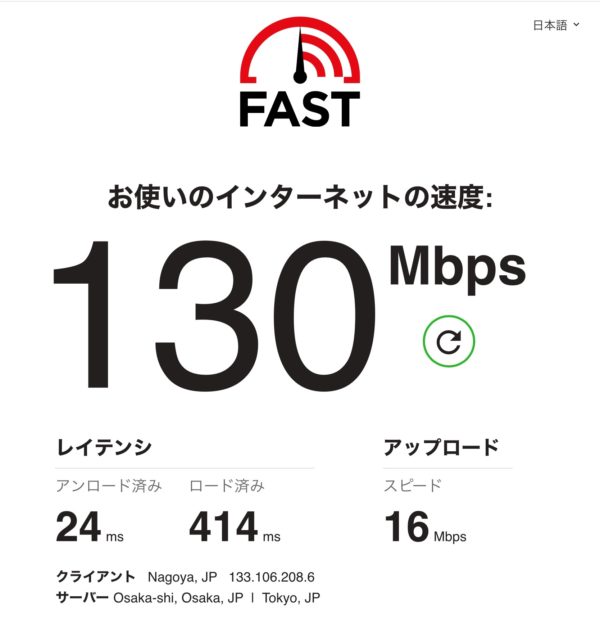
Google Pixel 3XL で「Rakuten UN-LIMIT」は使えるのか?
Google Pixel 3XLの場合、iPad Pro に SIM カードを差した時とは違い、そのままでは楽天モバイルのSIM カードを認識してくれませんでした。(4Gアンテナマークが × 印でした)
まずは、SIM カードを入れ替えを行った際に一般的に実施する APN 設定を行ってみました。
Google Pixel 3XL で APN 設定を試してみる。
「Rakuten UN-LIMIT」で必要な APN 設定とは?
「Rakuten UN-LIMIT」で必要な APN 設定は以下のようです。
| APN名 | 変更不要(※1) |
| APN | rakuten.jp |
| MCC | 440 |
| MNC | 11 |
| APNタイプ | default,supl(※2) |
| APNプロトコル | IPv4/IPv6 |
| APNローミングプロトコル | IPv4/IPv6 |
| PDPタイプ | IPv4/IPv6 |
(※1)多分、名称変更しても Internet という名称に戻ってしまいます。
(※2)default,supl,dun と記載されたサイトもありますが、dun を入れても元の設定に強制的に戻ってしまっているようですし、このままでも大丈夫でした。
しかしながら、Google Pixel 3XLで、上記の APN 設定を行いましたが、SIM カードは認識してくれませんでした。う~ん、どうしてよいか分からない。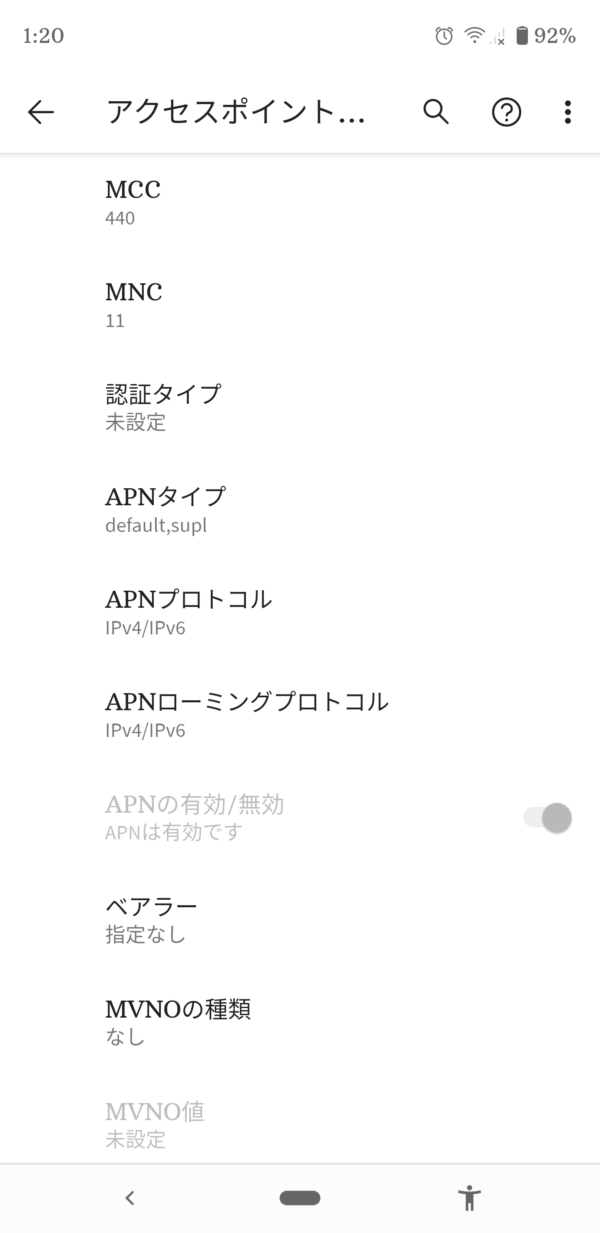
そこで、知人にアドバイスをもらい、携帯に「裏コマンド」メニューのようなものがあるらしいことを聞きました。
携帯で「裏コマンド」メニューを試す!
教わった「裏コマンド」メニューとは、携帯で「*#*#4636#*#*」に電話を掛けるというものでした。(こちらのメニューは間違ってしまうと、電話が使えなくなったりする可能性があります。元の設定を控えておくとともに、あくまで自己責任で行っていただくようお願いいたします。)
1.「*#*#4636#*#*」に電話を掛ける
(※画像では、最後の「*」がありませんが、最後に「*」が必要です)

「*#*#4636#*#*」に電話を掛けると裏メニュー(?)のテスト中という画面がでます 。
ここで「携帯電話情報」を選択します。そうすると「携帯電話情報」画面が表示されます。
2.「携帯電話情報」画面で設定を行う
「携帯電話情報」の画面で優先ネットワークの種類を設定:GSM/WCDMA/LTE(PRL) → LTE only に変更します。
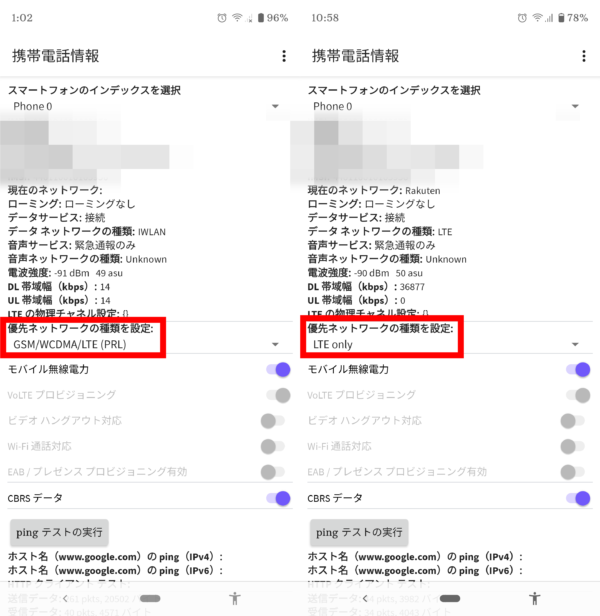
変更が終わったら、保存ボタンとかはありませんので、スマホ下部の戻るボタン(「<」のマーク)で、元の画面に戻ってください。
3.「機内モード」ボタンを押下する
「機内モード」ボタンを押下して、すぐに解除、しばらくすると 4Gのアンテナマークの × が消えて4本のアンテナが立ちました。
これで、「Google Pixel 3XL」でもインターネット通信が可能となりました。
結論とまとめ
「Rakuten UN-LIMIT」 において、iPad Pro でも Google Pixel 3XL でもインターネット通信が可能となりました。但し、無料通話が可能となった訳ではありません。
自分のようにインターネットしか利用することを考えておらず、電話として利用することをほとんど想定していない人にとっては、取りあえずはこれでもいいのではないでしょうか?